大白菜重装系统后声音不正常的处理方案
更新时间:2017-08-08 09:55:01
作者:烂好人
大白菜重装系统后声音不正常的处理方案,不知道大家有没有遇到过这样的情况,在使用电脑的过程中,出现电脑声音小、噪音、无声等情况,最近也有用户表示,使用大白菜重装系统后电脑声音不正常了,这该怎么办才好呢?今天小编就来跟大家讲讲大白菜重装系统后声音不正常的处理方案。
步骤/方法:
首先查看外放是否有问题,插上耳机试听,如果声音正常,那就是外放或音响有问题。
查看音量控制是否有问题,点击屏幕右下方的小喇叭,在弹出的“音量控制”里查看:音量控制、波形、软件合成器、CD唱机几项是否设置的过低或过高,来回调节测试一下。
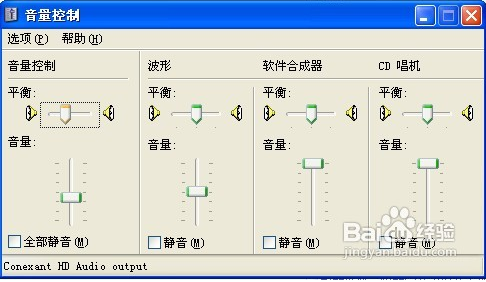
查看程序事件是否正常,点击开始—控制面板—声音和音频设备—声音,在“程序事件”中随便选择一个,然后在下边的“声音”里随便选择一个,然后看右侧的播放按钮是否变为黑色,黑色表示声卡正常,如果是灰色的话,说明声卡有问题。
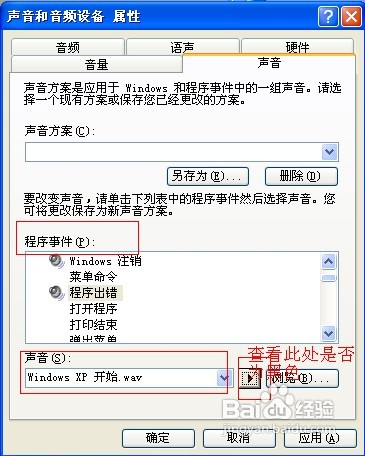
检查是否安装声卡驱动,点击开始—控制面板—系统属性—硬件—设备管理器,查看声卡选项(一般带有“Audio”或“Sound”等关键词)是否有“?”标识,如果有则表示没有安装声卡驱动,需重新安装驱动。
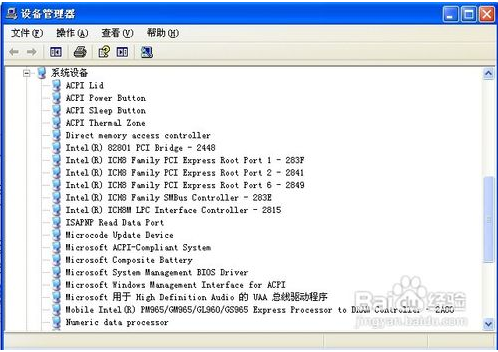
检查声卡驱动是否匹配,如果安装了声卡驱动,则在“设备管理器”中查看是否“声音、视频和游戏控制器”选项卡下有“!”标识,如果有则表示声卡安装有问题、不匹配、声卡老化等问题,删除带“!”的选项卡,然后重新安装驱动即可。

检查BIOS里的周边设备选项是否为Enable,如果声卡是集成的,则重启电脑,进入BIOS程序,检查BIOS中的“周边设备项”是否是“Disabled”,如果是,改为“Enable”。
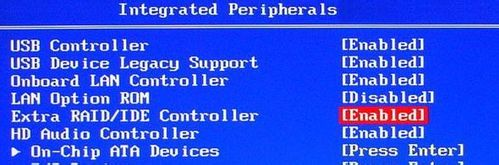
以上就是大白菜重装系统后声音不正常的处理方案,希望小编的分享能够给大家带来帮助。
系统重装相关下载
系统重装相关教程
重装系统软件排行榜
重装系统热门教程
- 系统重装步骤
- 一键重装系统win7 64位系统 360一键重装系统详细图文解说教程
- 一键重装系统win8详细图文教程说明 最简单的一键重装系统软件
- 小马一键重装系统详细图文教程 小马一键重装系统安全无毒软件
- 一键重装系统纯净版 win7/64位详细图文教程说明
- 如何重装系统 重装xp系统详细图文教程
- 怎么重装系统 重装windows7系统图文详细说明
- 一键重装系统win7 如何快速重装windows7系统详细图文教程
- 一键重装系统win7 教你如何快速重装Win7系统
- 如何重装win7系统 重装win7系统不再是烦恼
- 重装系统win7旗舰版详细教程 重装系统就是这么简单
- 重装系统详细图文教程 重装Win7系统不在是烦恼
- 重装系统很简单 看重装win7系统教程(图解)
- 重装系统教程(图解) win7重装教详细图文
- 重装系统Win7教程说明和详细步骤(图文)








